Mac에서 Docker 설치
MacOS 패키지 관리자인 Homebrew를 통해 설치
터미널을 켜고,
brew install docker
brew install --cask docker // cask 옵션은 Docker Desktop도 같이 설치설치가 끝나면, 터미널에 다음과 같은 명령어로 확인 docker --version
다음과 같은 결과가 출력되면 문제없이 설치 완료

MySQL Docker Image 다운로드
검색창에 mysql 검색
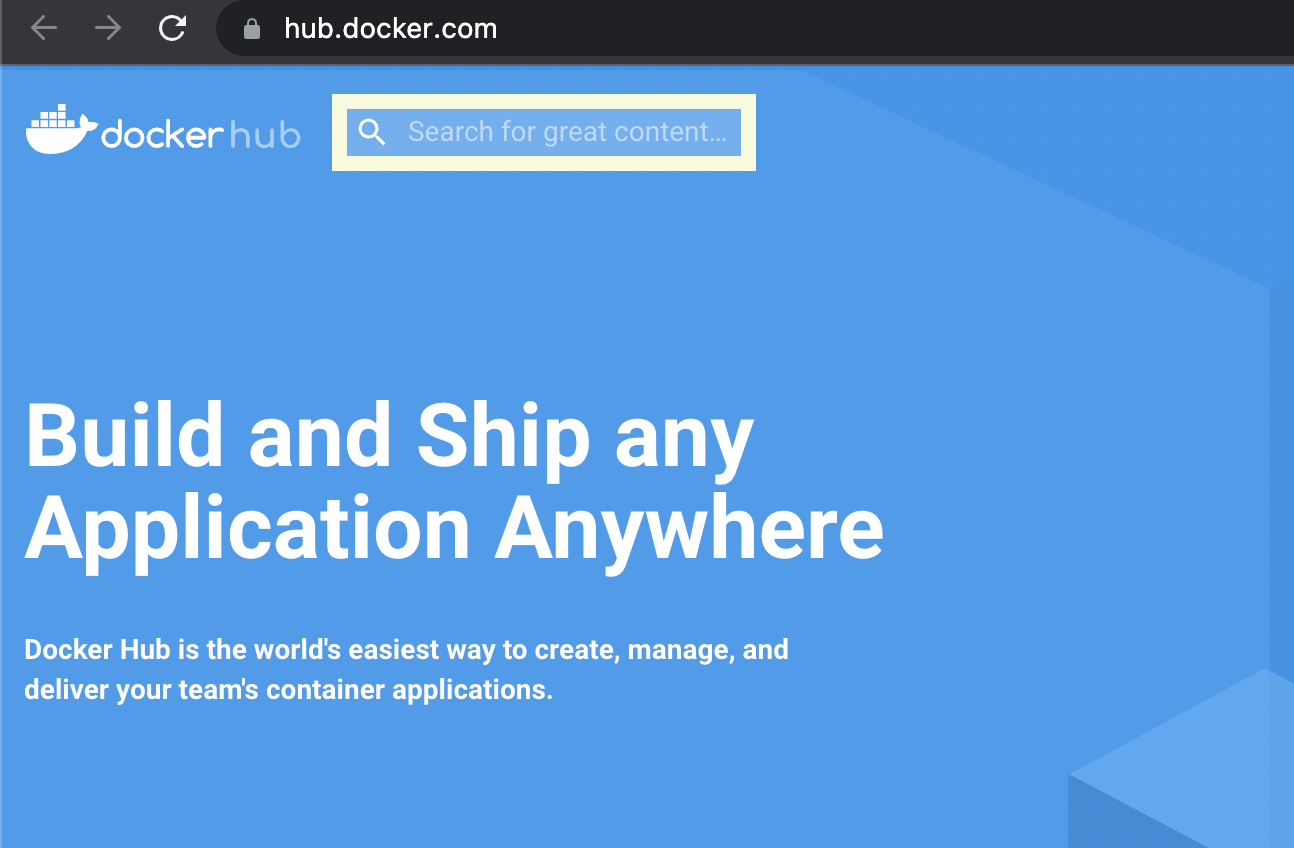
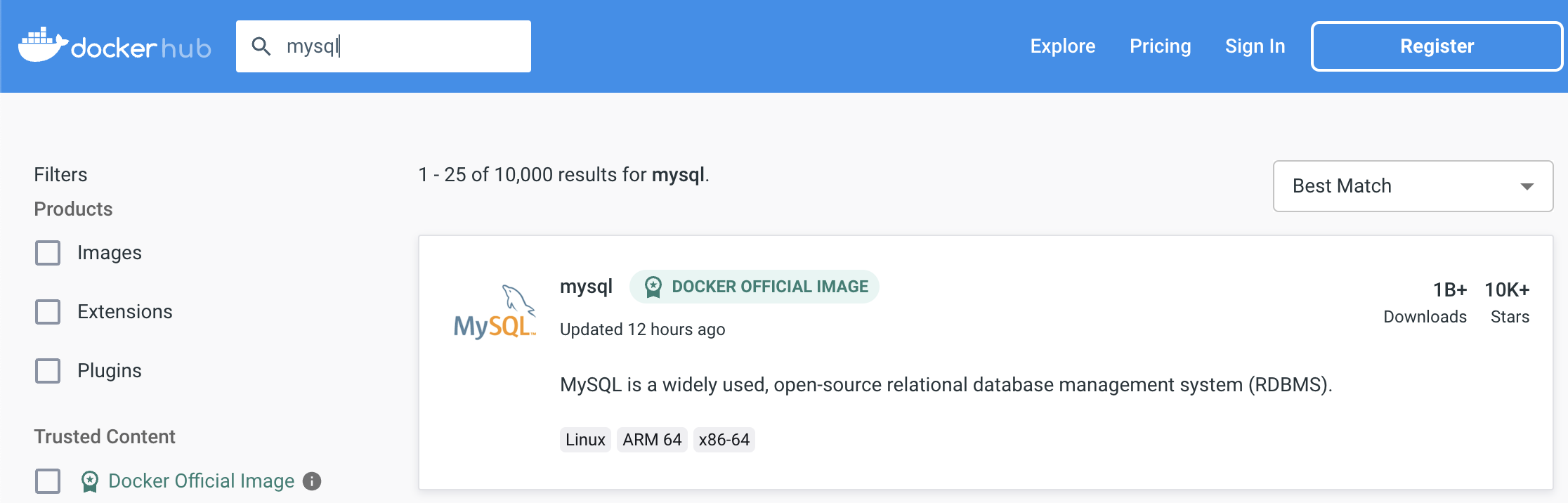
mysql click !
우측에 보면 image를 받을 수 있는 명령어와 하단에 버전 정보가 담긴 태그를 확인
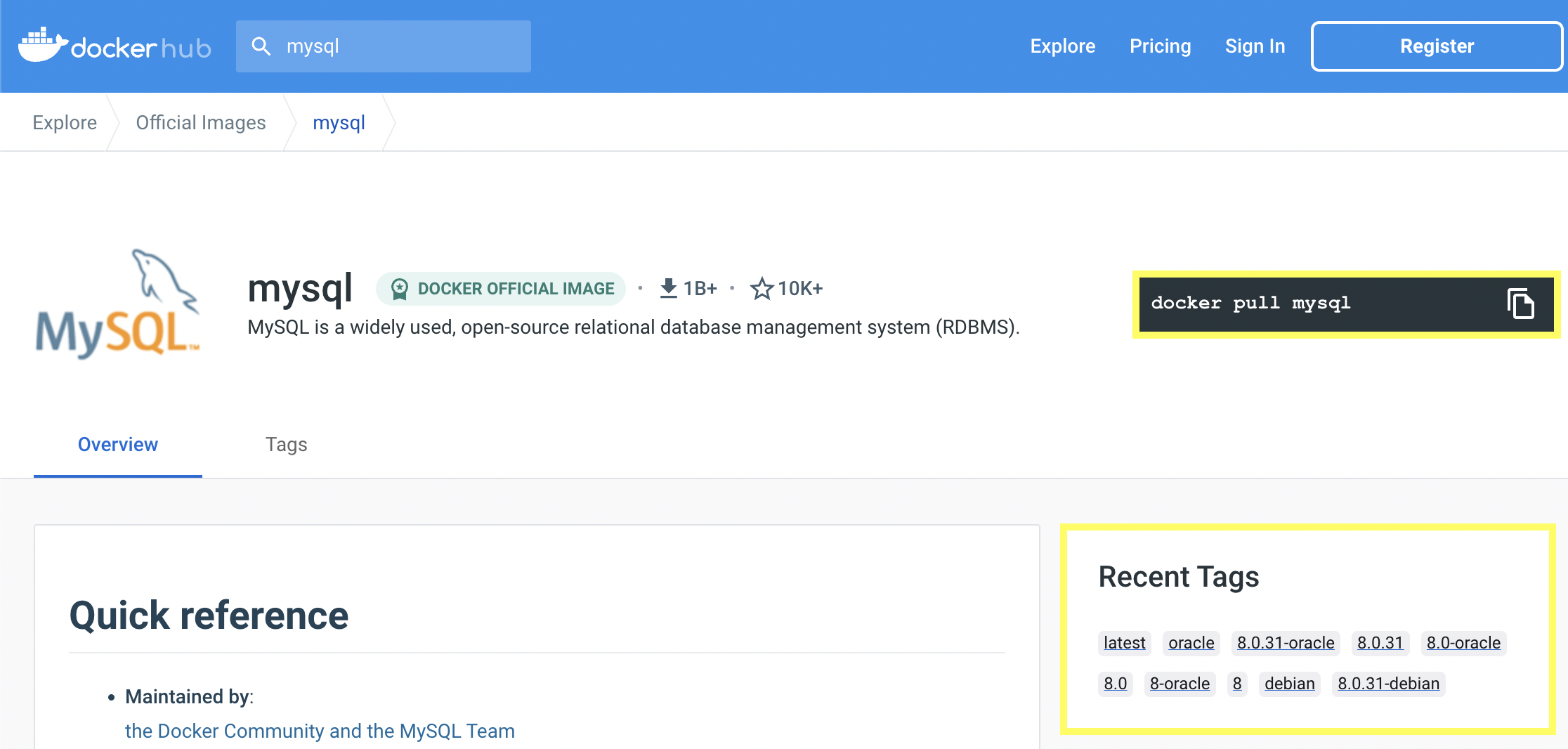
터미널에 docker pull mysql:{version} 명령어 입력
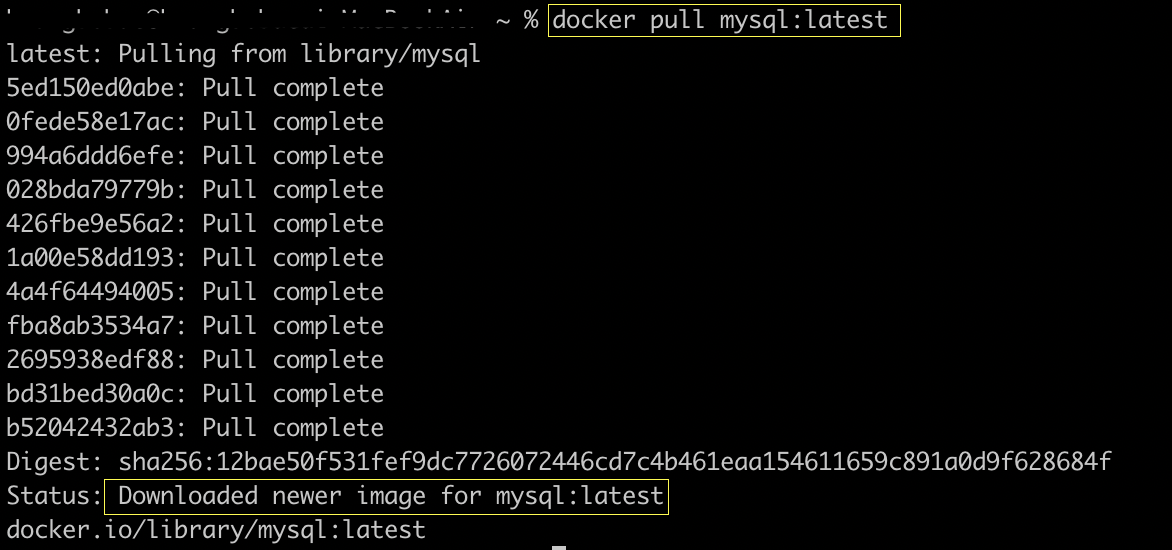
MySQL Docker 컨테이너 생성 및 실행
docker run --name {컨테이너이름} -e MYSQL_ROOT_PASSWORD={패스워드} -d -p 3306:3306 mysql:{version}

Docker 컨테이너 목록 출력
docker ps // 현재 실행 중인 컨테이너 조회
docker ps -a // 모든 컨테이너 조회
MySQL Docker 컨테이너 접속
docker exec -it {컨테이너이름} bash
MySQL 접속 -> Enter password: 설정한 패스워드 입력
mysql -u root -p
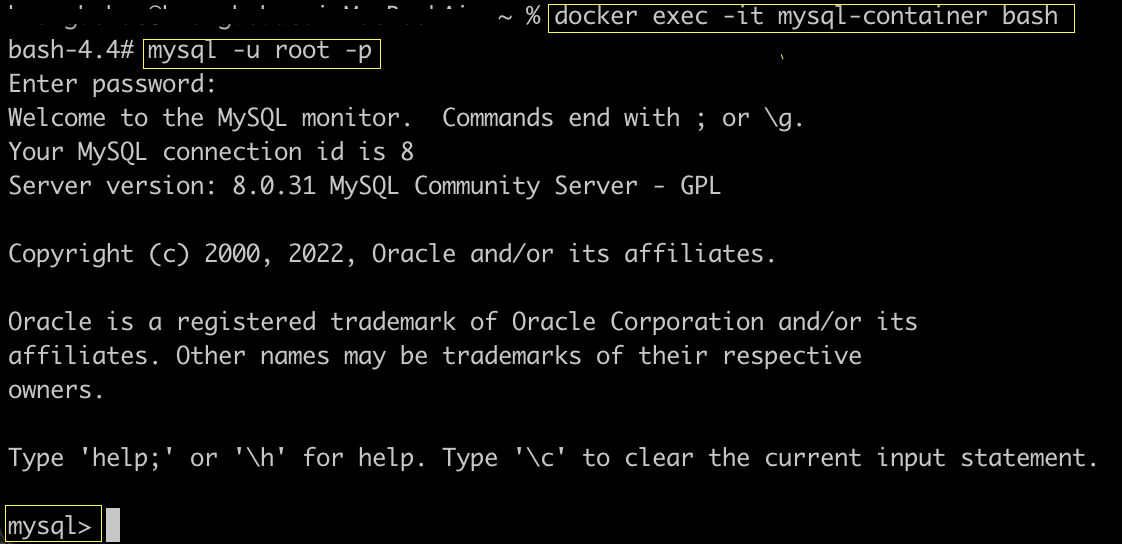
MySQL 연동 완료 !
Windows에서 설치할 경우
https://docs.docker.com/desktop/install/windows-install/
링크 타고 들어가서 Docker Desktop 설치
Configuration 체크 항목들은 따로 바꾸지 않고 진행
설치가 끝나면 restart 하고 docker 실행
만약,
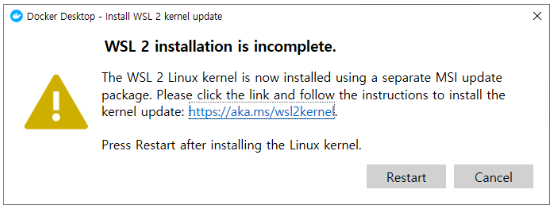
이런 안내창이 뜬다면 해당 링크로 이동해서 설명서에 따라 설치
https://learn.microsoft.com/ko-kr/windows/wsl/install-manual#step-4---download-the-linux-kernel-update-package
cmd, Windows powershell, Windows Terminal 중 아무거나 키고
docker -v 로 설치가 잘 됐나 한번 확인하면 끝 ~!
mysql 컨테이너 관련 내용은 Mac과 동일

